Apple Watchでハプティクスをオフにする方法
その他 / / August 30, 2023
私たちは、Apple Watch の通知システムと、優しい触覚で警告を発する仕組みが気に入っています。 しかし、私たちは反対意見を持ち、Apple Watch に触覚アラートを望まない多くの人にも会ってきました。 あなたもその一人で、この機能にイライラしている人のために、Apple Watch のハプティクスをオフにする方法を紹介します。

Apple Watch の触覚フィードバックを無効にするのではなく、感度を下げることもできます。その方法についても説明します。 本題に入る前に、Apple Watch のハプティクスとは何なのかを理解しましょう。これは、デバイスを初めて使用する場合に役立ち、本当にハプティクスを無効にする必要があるかどうかを確認するのに役立ちます。
こちらもお読みください: iPhoneのHaptic Touch感度を調整する方法
Apple Watchの触覚アラートとは何ですか
Apple Watch は、いつでも手首に優しいタップ感覚を与えます。 アラートまたは通知を受け取る、触覚フィードバックと呼ばれます。 これらのタップのパターンは、受信しているアラートに応じて異なります。たとえば、電話やアラームには、アプリの通知に比べて長時間にわたる触覚フィードバックが含まれます。

Apple Watch をサイレントモードに設定している場合でも、触覚フィードバックを受け取ります。 さらに、Digital Crown を回転させたり、Apple Watch でいくつかのシステムアクションを実行したりすると、触覚フィードバックも受け取ります。
前述したように、触覚アラートを好まない場合は、Apple がオプトアウトできるようにしています。 ただし、一部の種類の触覚フィードバックのみをオフにしたり、すべてを無効にしたりすることもできます。 まず、Apple Watch の触覚アラートを無効にすることから始めましょう。
Apple Watchで触覚アラートをオフにする方法
Apple Watch で受け取るすべての通知やアラートに対する触覚フィードバックをオフにする方法は 2 つあります。Apple Watch から直接、またはペアリングされた iPhone からです。 以下に両方の手順を示します。
Apple Watchを使用する
ステップ1: Digital Crown を押して、ホーム画面から設定アプリを開きます。
ステップ2: 「サウンドとハプティクス」をタップします。


ステップ 3: 触覚アラートのトグルをオフにします。
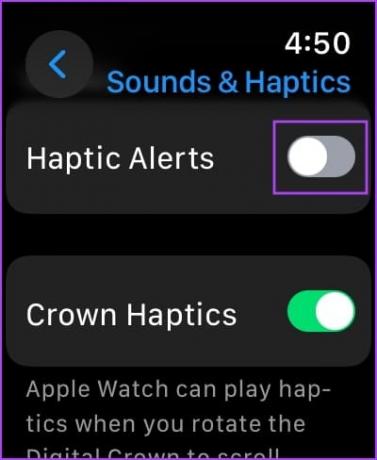
iPhone で Watch アプリを使用する
ステップ1: iPhone で Watch アプリを開きます。
ステップ2: 「サウンドとハプティクス」をタップします。


ステップ 3: 触覚アラートのトグルをオフにします。

Apple Watch の触覚感度を下げる
あるいは、アラートや通知を完全に無効にするのではなく、これらの触覚振動の強度を下げることもできます。
ステップ1: 設定アプリを開きます。
ステップ2: 「サウンドとハプティクス」をタップします。


ステップ 3: 強度を「顕著」に設定した場合は、「デフォルト」オプションを選択することで強度を下げることができます。 選択した強度のプレビューも表示されます。

あるいは、iPhone の Watch アプリを使用して振動の感度を下げることもできます。
ステップ1: iPhone で Watch アプリを開きます。
ステップ2: 「サウンドとハプティクス」をタップします。


ステップ 3: 強度を「顕著」に設定した場合は、「デフォルト」オプションを選択することで強度を下げることができます。 また、Apple Watch で選択した強度のプレビューも表示されます。

Apple Watchのクラウンハプティクスをオフにする
Apple Watch のクラウンは、ユーザー インターフェイスを操作するときに上下にスクロールするのに役立ちます。 クラウンの機械的な動きが振動感覚を与えているように見えるかもしれませんが、それは触覚フィードバックです。 したがって、クラウンからの触覚フィードバックをオフにすることができます。
ステップ1: 設定アプリを開きます。
ステップ2: 「サウンドとハプティクス」をタップします。


ステップ 3: Crown Haptics のトグルをオフにします。

あるいは、iPhone の Watch アプリを使用してクラウン ハプティクスをオフにすることもできます。 その方法は次のとおりです。
ステップ1: iPhone で Watch アプリを開きます。
ステップ2: 「サウンドとハプティクス」をタップします。


ステップ 3: Crown Haptics のトグルをオフにします。

Apple Watch でシステムハプティクスを無効にする
さらに、ディスプレイを長押しするなど、Apple Watch の特定のアクションに対する触覚フィードバックを受け取ることもできます。 これをオフにする方法も紹介します。
ステップ1: 設定アプリを開きます。
ステップ2: 「サウンドとハプティクス」をタップします。


ステップ 3: システムハプティクスのトグルをオフにします。
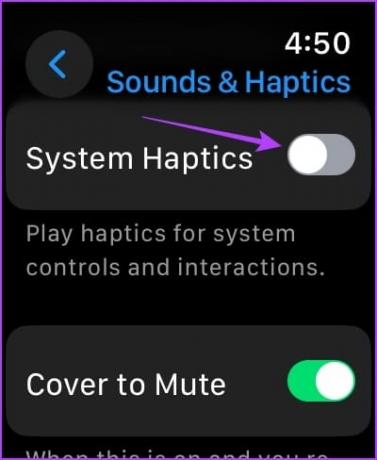
あるいは、iPhone の Watch アプリを使用してシステム ハプティクスをオフにすることもできます。 その方法は次のとおりです。
ステップ1: iPhone で Watch アプリを開きます。
ステップ2: 「サウンドとハプティクス」をタップします。


ステップ 3: システムハプティクスのトグルをオフにします。

Apple Watch でハプティクスをオフにする方法について知っておくべきことはこれですべてです。 さらに質問がある場合は、以下の FAQ セクションをご覧ください。
Apple Watchの触覚フィードバックに関するよくある質問
あなたはできる 上にスワイプする または、サイド ボタン (watchOS 10) をクリックしてコントロール センターにアクセスし、サイレント モード ボタンを使用します。
はい、触覚アラートの切り替えが無効になっていない限り、Apple Watch は着信モードでも触覚フィードバックを提供します。
いいえ。ただし、Apple Watch でアプリの通知をミュートすることができます。
いいえ。Apple Watch の特定のフォーカス モードのハプティクスを無効にすることはできません。
静かな体験
この記事が Apple Watch のハプティクスをオフにするのに役立つことを願っています。 そうすることで、静かな Apple Watch 体験が保証されます。 ただし、Apple には、Apple Watch の触覚フィードバックを調整するためのより良いコントロール セットが提供されることを望みます。 Apple が将来のアップデートでこれらの方針に沿った何かを実装することを願っています。
最終更新日: 2023 年 8 月 29 日
上記の記事には、Guiding Tech のサポートに役立つアフィリエイト リンクが含まれている場合があります。 ただし、編集上の完全性には影響しません。 コンテンツは公平かつ本物のままです。


